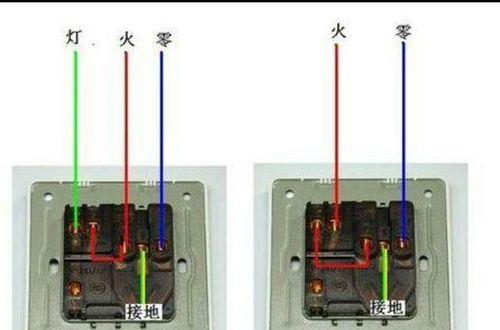在当今数字时代,网络安全是保护我们个人和企业数据的关键。许多用户可能偶尔需要暂时关闭防火墙小盾牌,以进行特定程序的安装或测试。本文将向您详细介绍关闭防火墙小盾牌的具体步骤,确保您在安全的前提下进行操作。
关于防火墙小盾牌
在开始之前,首先简单介绍一下防火墙小盾牌。它是操作系统自带的安全组件,能够监控和控制网络之间的信息流动。在某些情况下,如果防火墙设置过于严格,可能会阻碍一些程序的正常运行。用户可能需要了解如何临时关闭防火墙小盾牌。
一、关闭Windows防火墙小盾牌
1.1访问控制面板
您需要打开Windows系统中的“控制面板”。您可以通过在任务栏搜索框中输入“控制面板”并点击相关搜索结果,或者使用快捷键“Win+R”,输入`control`后按回车键来访问。
1.2选择系统和安全
在控制面板中找到“系统和安全”选项,点击进入。这里包含了关于系统安全和防火墙的设置。
1.3打开WindowsDefender防火墙
在“系统和安全”页面中,点击“WindowsDefender防火墙”链接。
1.4关闭防火墙
在打开的防火墙页面中,您将看到左侧菜单中的“启用或关闭WindowsDefender防火墙”链接。点击它。
接下来,系统会显示两个选项:“启用WindowsDefender防火墙”和“关闭WindowsDefender防火墙(不推荐)”。在“专用网络设置”和“公用网络设置”下,分别选择“关闭WindowsDefender防火墙”。
1.5确认关闭操作
选择关闭后,系统将提示您确认这一操作。点击“是”,以确认关闭Windows防火墙小盾牌。
二、关闭Windows防火墙小盾牌的注意事项
在关闭防火墙小盾牌之前,请确保您了解相关的风险。关闭防火墙可能会使您的电脑暴露在安全威胁中,如病毒、恶意软件和黑客攻击。仅在必要时关闭,并确保您有其他安全措施的保护,比如更新防病毒软件。
三、恢复防火墙小盾牌
操作完成后,为确保网络安全,您应重新启用防火墙小盾牌。只需返回到WindowsDefender防火墙设置,并选择“启用WindowsDefender防火墙”选项即可。
四、常见问题解答
4.1为什么无法关闭防火墙?
如果在尝试关闭防火墙时遇到问题,可能是由于组策略设置或注册表设置限制了此操作。您需要检查并修改这些设置,或者在管理员模式下以命令行方式尝试关闭防火墙。
4.2关闭防火墙是否真的不安全?
是的,关闭防火墙将移除一层重要的安全保护。除非您确切知道自己在做什么,并采取了额外的预防措施,否则不建议关闭防火墙。
4.3如何确保在关闭防火墙时不会忘记重新开启?
您可以通过设置提醒或计划任务,在预期的时间后自动开启防火墙,以避免因忘记而使系统暴露在风险之中。
结语
关闭防火墙小盾牌在某些特定情况下可能是必须的,但必须强调的是,这一操作应当谨慎对待,以避免潜在的安全风险。请确保您完全理解关闭和重新启用防火墙的步骤,并在操作时采取相应的安全措施。通过以上步骤,您应该能够顺利关闭Windows防火墙小盾牌,并在需要时重新开启,保障您的网络安全。